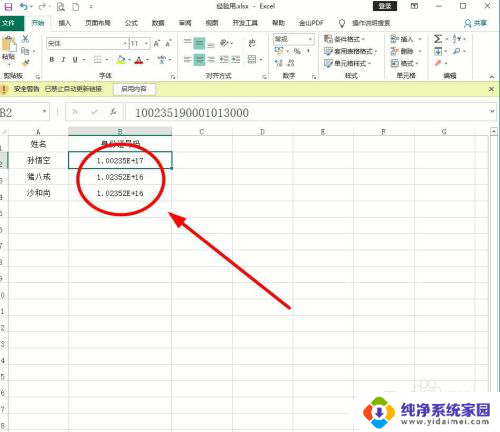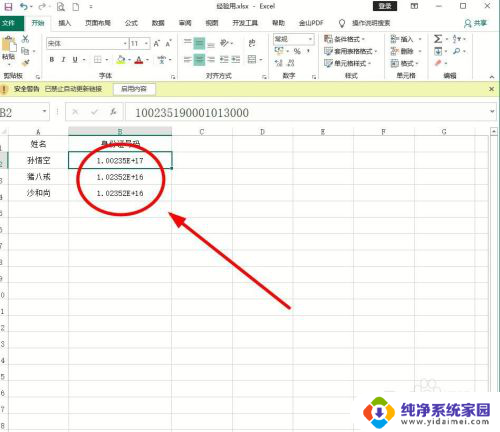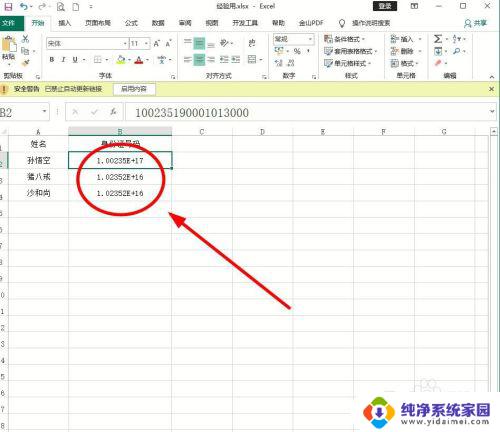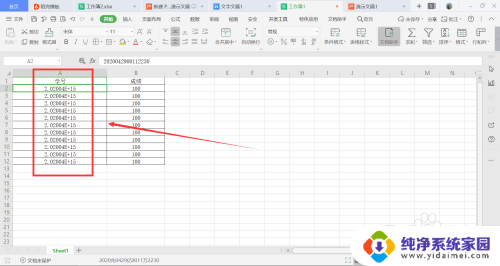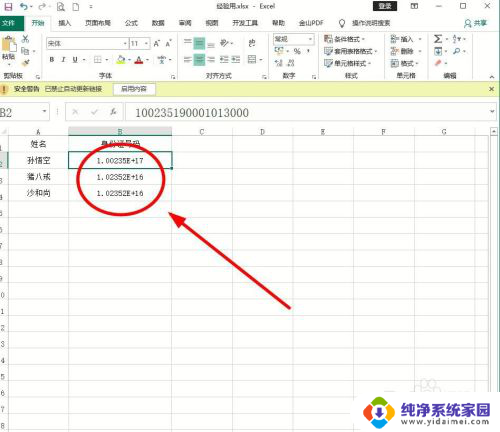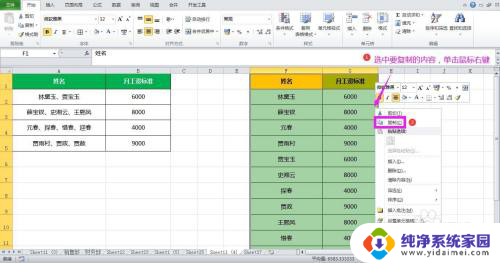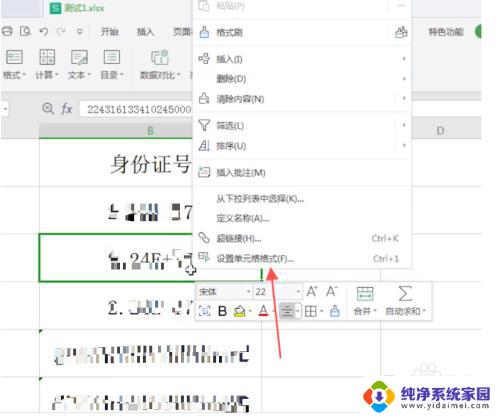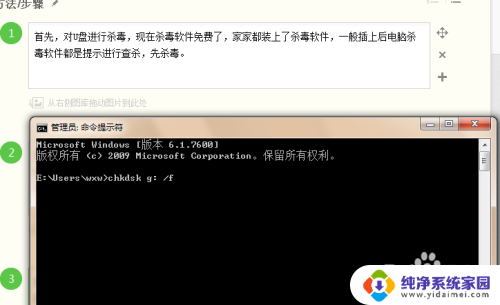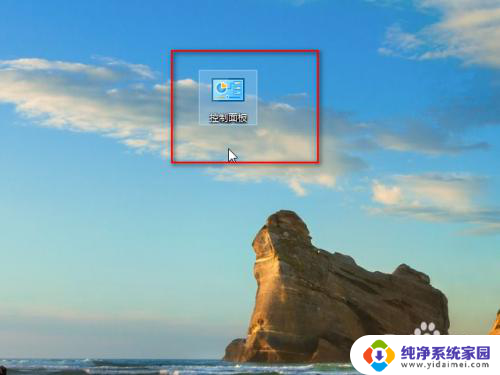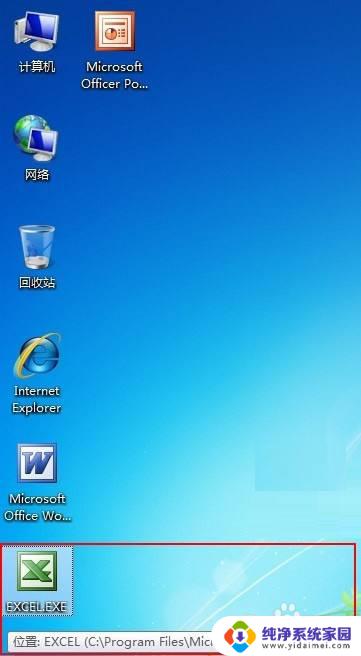电脑表格数字变成乱码怎么办 Excel数字变成乱码怎么办
在使用Excel制作表格时,有时候会遇到数字变成乱码的情况,这可能会给我们的工作带来不便,导致数字变成乱码的原因有很多,比如文件格式不兼容、编码错误等。要解决这个问题,我们可以尝试修改文件编码格式,或者将表格内容复制到一个新的Excel文件中。也可以尝试重新输入数字,确保输入的是正确的字符编码。通过这些方法,我们可以轻松地解决Excel数字变成乱码的问题,提高工作效率。
具体方法:
1.在Excel文档中输入长数字,比如身份证号码。程序会因为输入的数字过大,变成下图这样的科学计数,就是乱码
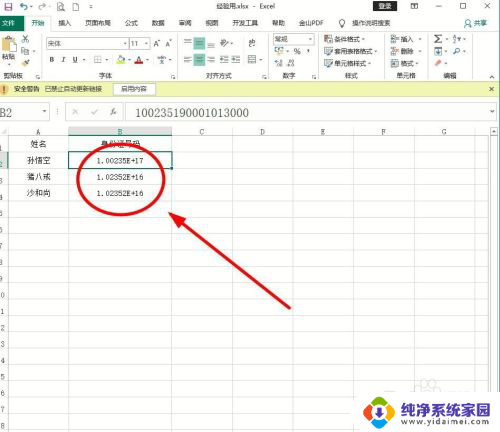
2.方法1:在单元格内,输入的数字前面输入一个英文状态下的(')。这时单元格前面会有一个小的绿色三角,下载输入任何数字都可以让数字显示出来

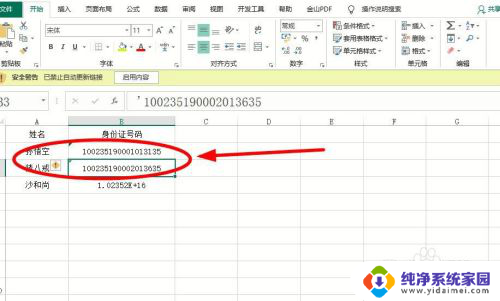
3.方法2:选中要输入长串数字的所有单元格(也可以整列都选中)
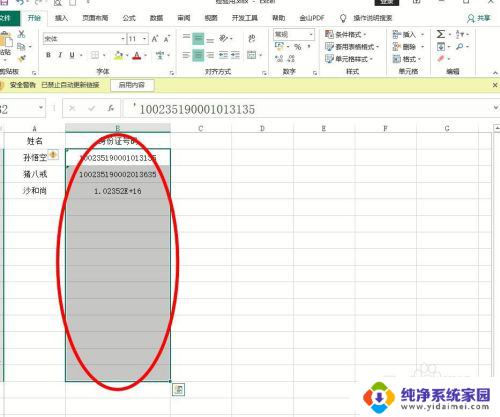
4.使用鼠标右键,弹出右键菜单
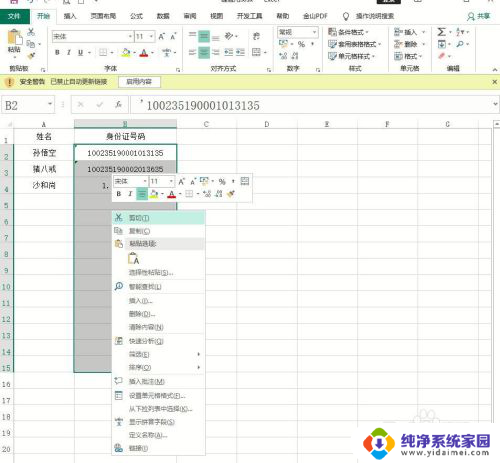
5.在右键菜单中选择“设置单元格格式”
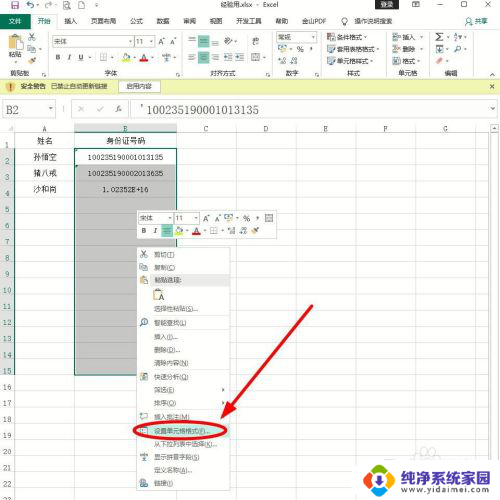
6.在“设置单元格格式”对话框中选择“数字”选项卡。找到“分类”中的“文本”单击
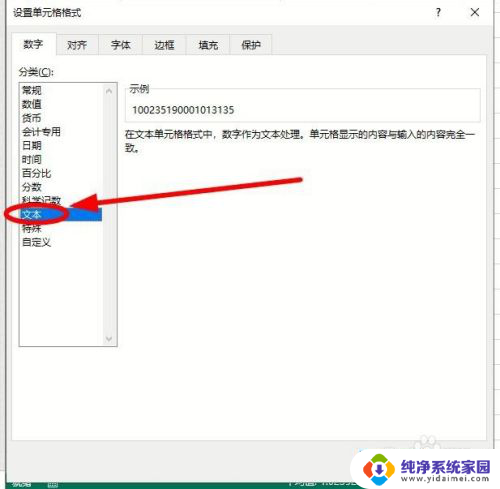
7.选择完成后,单击“确定”
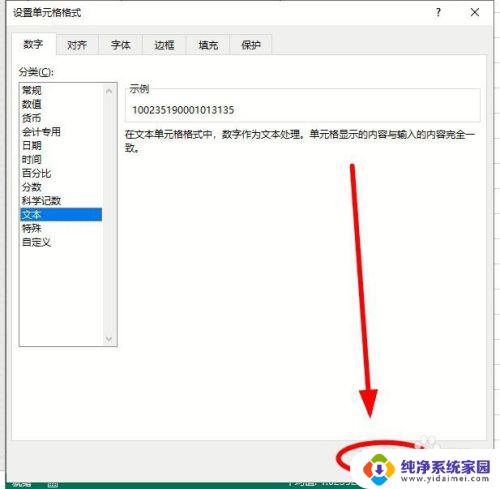
8.现在在设置好的单元格中输入任意长的数字都能得到完整的显示,不再是乱码了
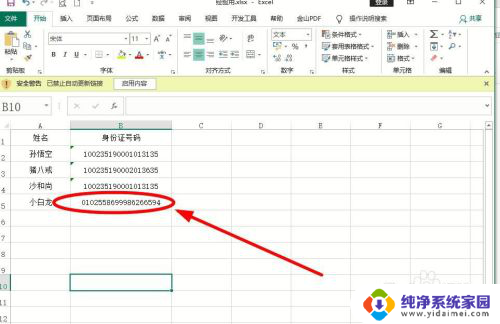
以上是解决电脑表格数字变成乱码的全部内容,如果还有不清楚的用户,可以参考以上小编的步骤进行操作,希望能对大家有所帮助。